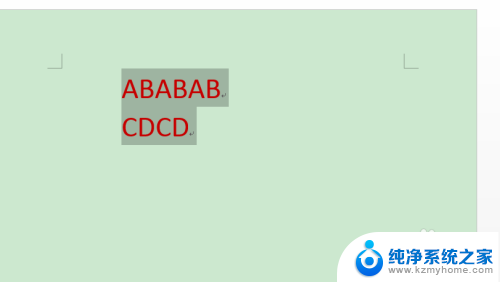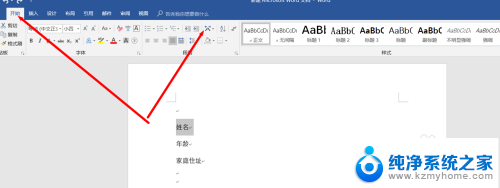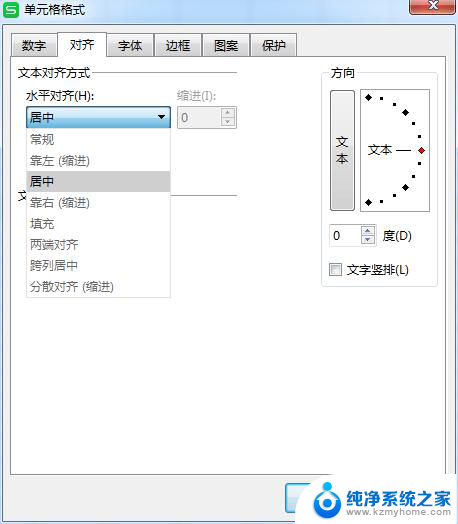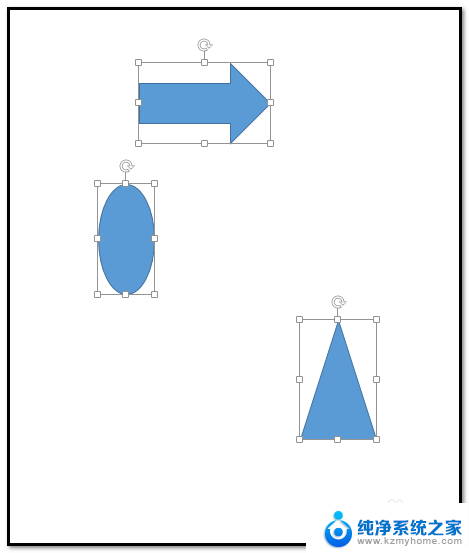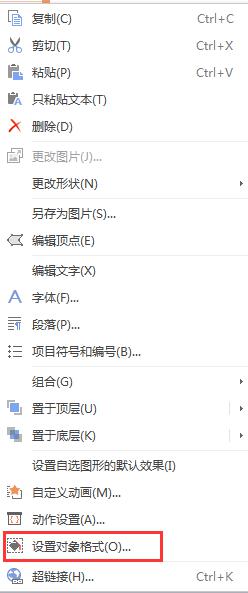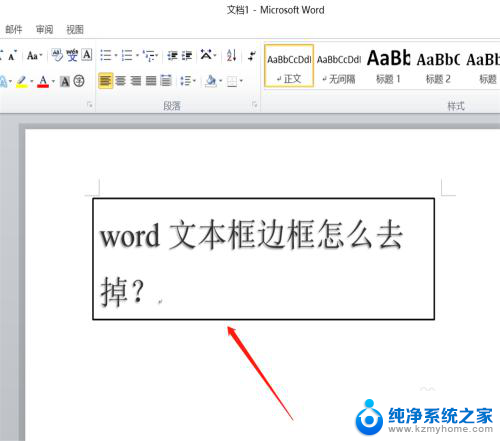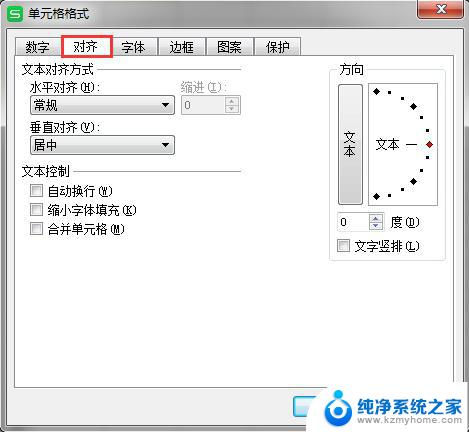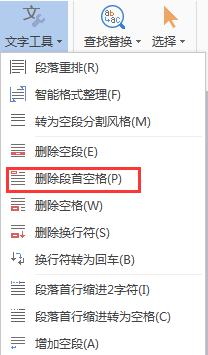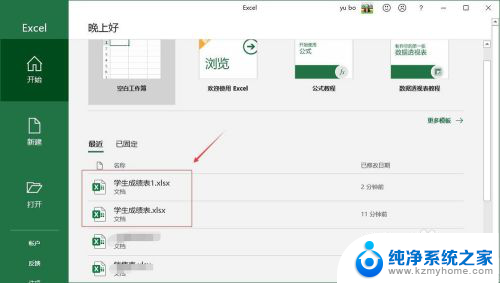word怎么让两个文本框对齐 多个文本框快速对齐技巧
更新时间:2023-12-12 17:41:37作者:yang
在设计和排版文档时,我们经常需要将多个文本框对齐,以使整体布局更加整齐美观,要实现这一目标并不总是那么容易。究竟有什么技巧可以帮助我们快速实现文本框的对齐呢?在本文中我们将探讨一些实用的方法和技巧,以帮助大家更好地掌握如何通过调整行距、字间距以及文本框的大小等方式,让多个文本框在整体布局中完美对齐。无论是在编辑报告、设计海报还是制作幻灯片时,这些技巧都将极大地提高我们的工作效率,并使我们的作品更具专业性和美感。
具体步骤:
1.打开word2013应用程序,进入编辑状态,按住【Shift】键,选中文档中的多个文本框。
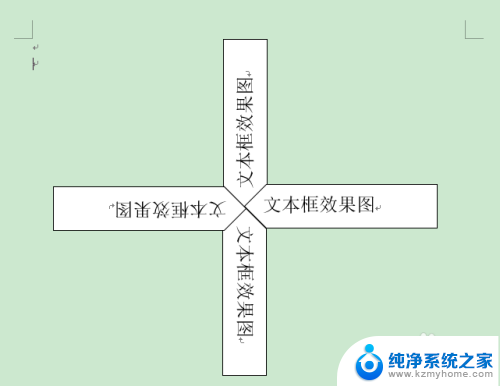
2.在“格式”选项卡的“排列”组中单击“对齐”下拉列表按钮。
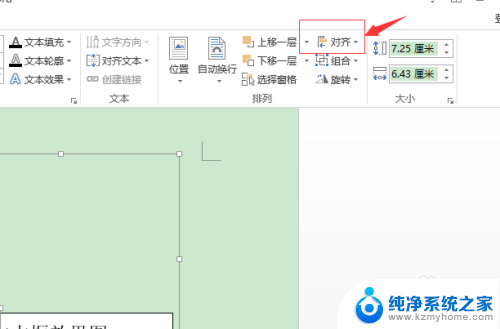
3.在打开的列表中单击“左右居中”选项,如图所示。
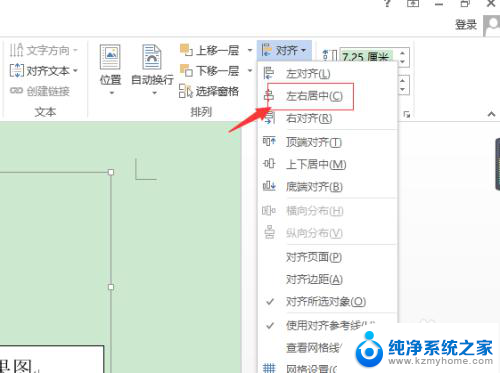
4.文本框居中后的显示效果如图所示。虽然文本框已经对齐,但是每个文本框的间距却不同。
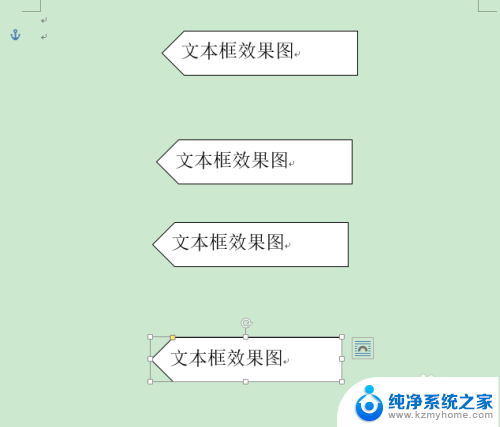
5.要调整每个文本框垂直的间距,可单击“对齐”下拉列表中的“纵向分布”
选项,文本框的间距即可调整为等距离,如图所示。

以上就是关于如何使两个文本框对齐的全部内容,如果有遇到相同情况的用户,可以按照以上方法解决。